分析Django内置的模板过滤器:
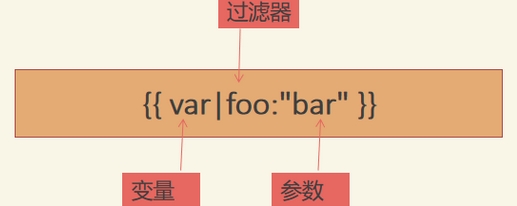
通过分析可以将内置的过滤器理解为:
一个带有一个或两个参数的python函数:
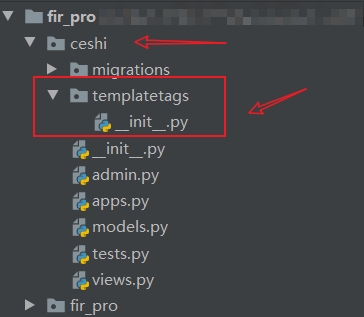
第一个——通过自定义过滤器实现内置过滤器lower!(无参数)
在templatetags模块里,建立一个py文件,编写自定义过滤器,文件名称可以随便定,这里我用common_extras.py:
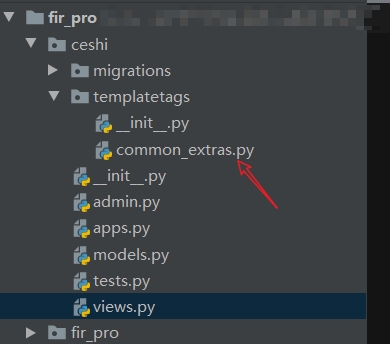
1.项目目录下的urls.py中进行路由分配;
2.创建模板文件:templates/ceshi/test1.html;
3.新建的app里设置路由,编写视图函数
视图函数编写:
(ceshi/views.py文件)
from django.shortcuts import render
# Create your views here.
def test1(request):
str1 = "Cool Boy"
return render(request, "ceshi/test1.html", context={"str1": str1})
通过传递一个字符串str1给模板,在模板中使用过滤器对其进行变形。
4.模板文件编写(使用内置过滤器):
(templates/ceshi/test1.html文件)
!DOCTYPE html>
html lang="en">
head>
meta charset="UTF-8">
title>Title/title>
/head>
body>
原字符串:{{ str1 }}br>
内置过滤器的使用:{{ str1|lower }}
/body>
/html>
5.效果展示(lower过滤器功能:将变量全部变为小写):
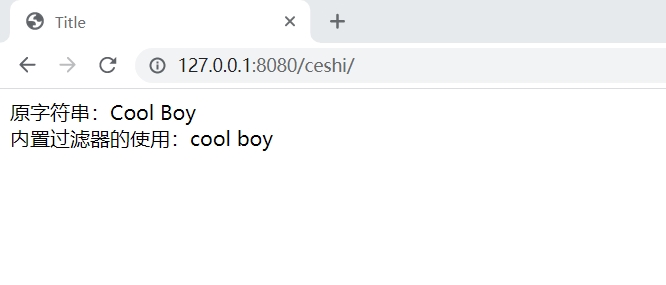
(common_extras.py文件)
注意:自定义过滤器必须用Library().filter 来进行装饰, 装饰后的函数,才能当作过滤器来使用!
#用于编写自定义过滤器及标签
from django import template
register = template.Library()
@register.filter # 加此装饰器就可以理解为注册此自定义过滤器。就可以使用了!
def mylower(value): # value接收变量
return value.lower()
讲解:
django.template.Library.filter()
1.Library.filter()方法需要两个参数:
a. 过滤器的名称(一个字符串对象)
b. 编译的函数 – 一个Python函数(不要把函数名写成字符串)
2.可以把register.filter()用作装饰器(常用方法,本文也是这样使用!);
3.如果声明name参数,Django将使用nam参数的值作为过滤器的名字。例如:@register.filter(name=“lowermy”),此时在使用这个自定义过滤器,就需要使用lowermy这个名字。
4.没有声明 name 参数,Django将使用函数名作为过滤器的名字。
下面是不常用的方法:
def mycut(value,arg):
return value.replace(arg,"")
register.filter("mycut",mycut)
(templates/ceshi/test1.html文件)
注意:在模板中必须用{%load name%} 来引入自定义过滤器函数所在的py文件,name是py文件的名字。自定义过滤器的使用方法同内置过滤器一样!
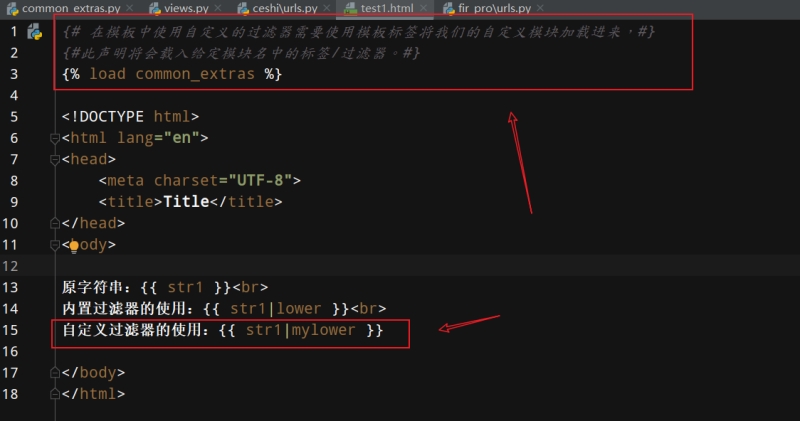
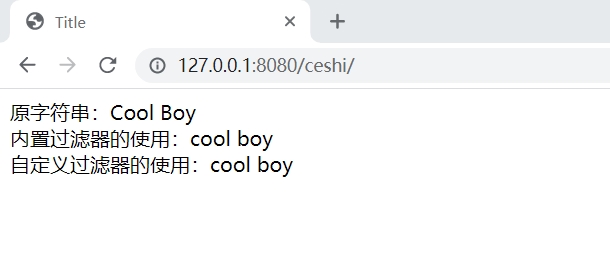
第二个——通过自定义过滤器实现内置过滤器cut!(有参数)
(1)更改视图函数:
(ceshi/views.py文件)
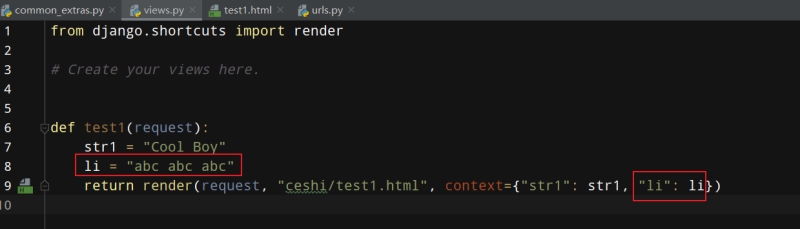
(2)更改前端模板——使用内置过滤器cut:
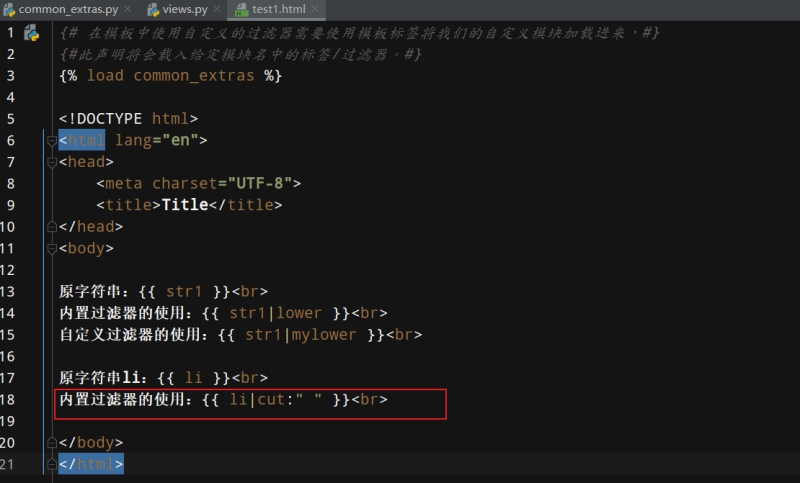
效果展示(cut过滤器功能:将指定参数变为空字符串):

(3)自定义过滤器的使用:
(common_extras.py文件)
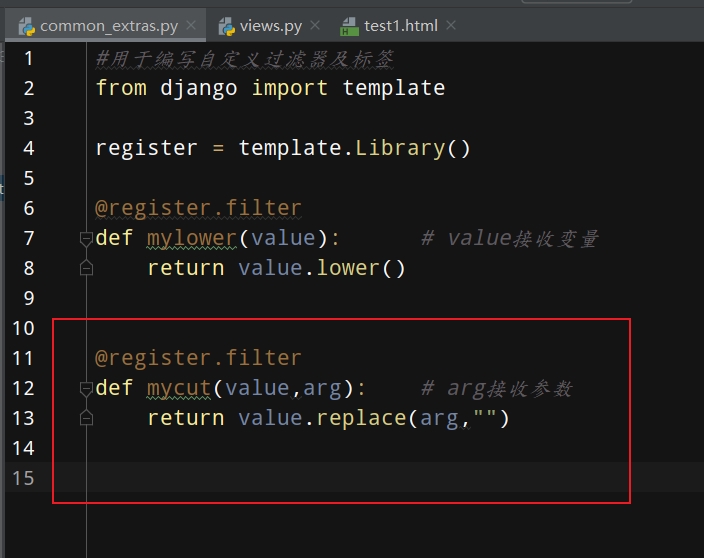
(4)模板中使用自定义过滤器:
(templates/ceshi/test1.html文件)
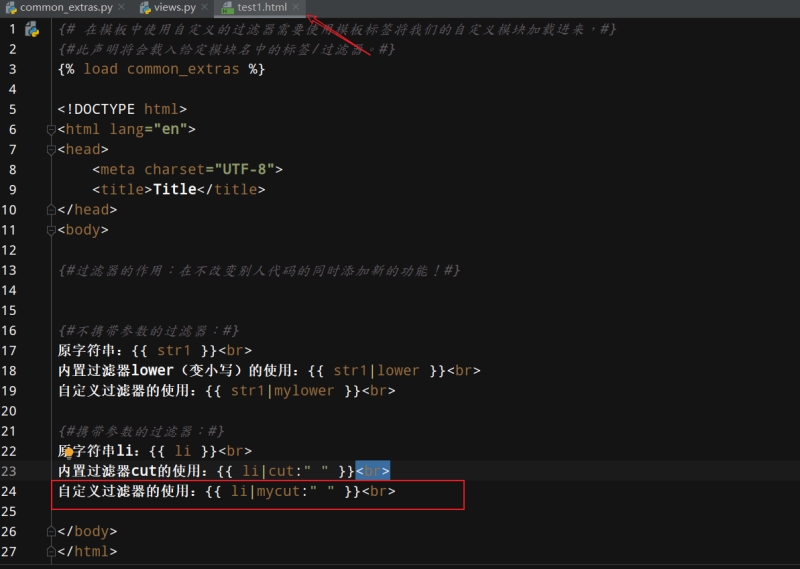
(5)效果展示:
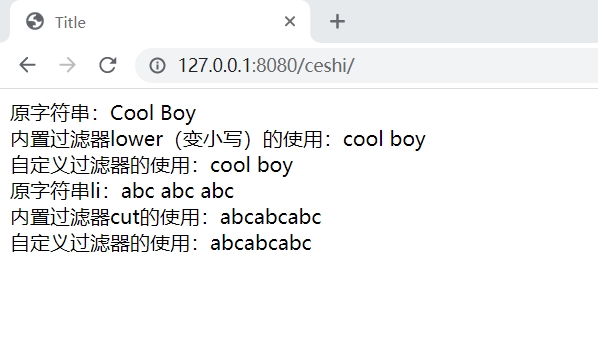
到此这篇关于Django零基础入门之自定义过滤器及模板中的使用的文章就介绍到这了,更多相关Django自定义过滤器内容请搜索脚本之家以前的文章或继续浏览下面的相关文章希望大家以后多多支持脚本之家!
标签:葫芦岛 银川 三亚 呼伦贝尔 乌鲁木齐 安庆 湘西 呼伦贝尔
巨人网络通讯声明:本文标题《Django零基础入门之自定义过滤器及模板中的使用》,本文关键词 Django,零,基础,入门,之,自定义,;如发现本文内容存在版权问题,烦请提供相关信息告之我们,我们将及时沟通与处理。本站内容系统采集于网络,涉及言论、版权与本站无关。